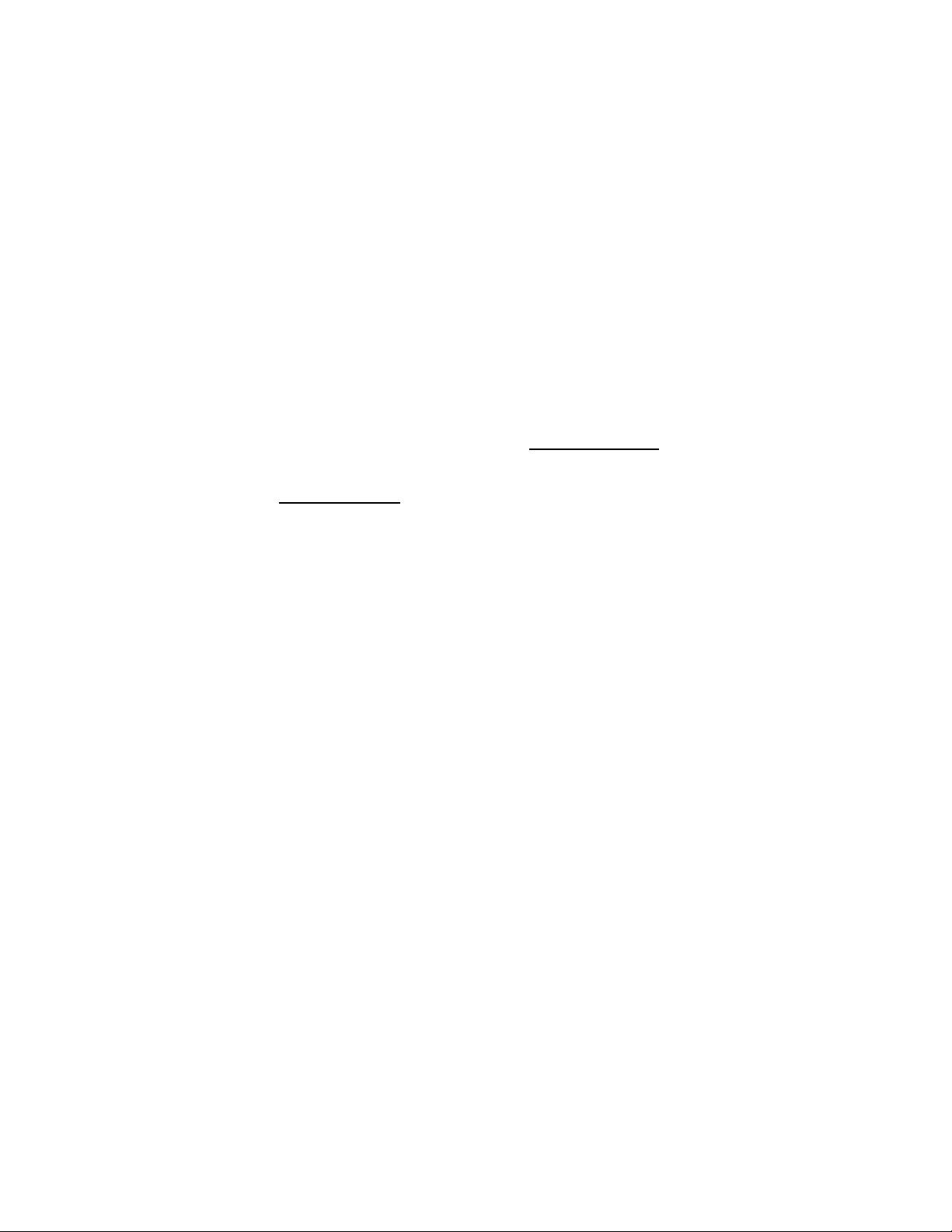
10 thủ thuật hay, nên làm với USB
Bạn có thể làm gì với một chiếc USB có dung lượng
vài Gigabytes? Sau đây là 10 thủ thuật biến USB trở
thành công cụ đắc lực của bạn
Thực tế, nếu chọn được những phần mềm phù hợp,
bạn sẽ còn khám phá ra rất nhiều tính năng đặc biệt
của thiết bị lưu trữ này.
10. Đặt Icon mặc định cho USB

Chỉ là một thủ thuật cũ nhưng vẫn hay khi bạn có
nhiều hơn 2 USB cắm trên máy cùng lúc: Dễ dàng
nhận ra đâu là USB mình muốn mở dựa vào hình
ảnh.
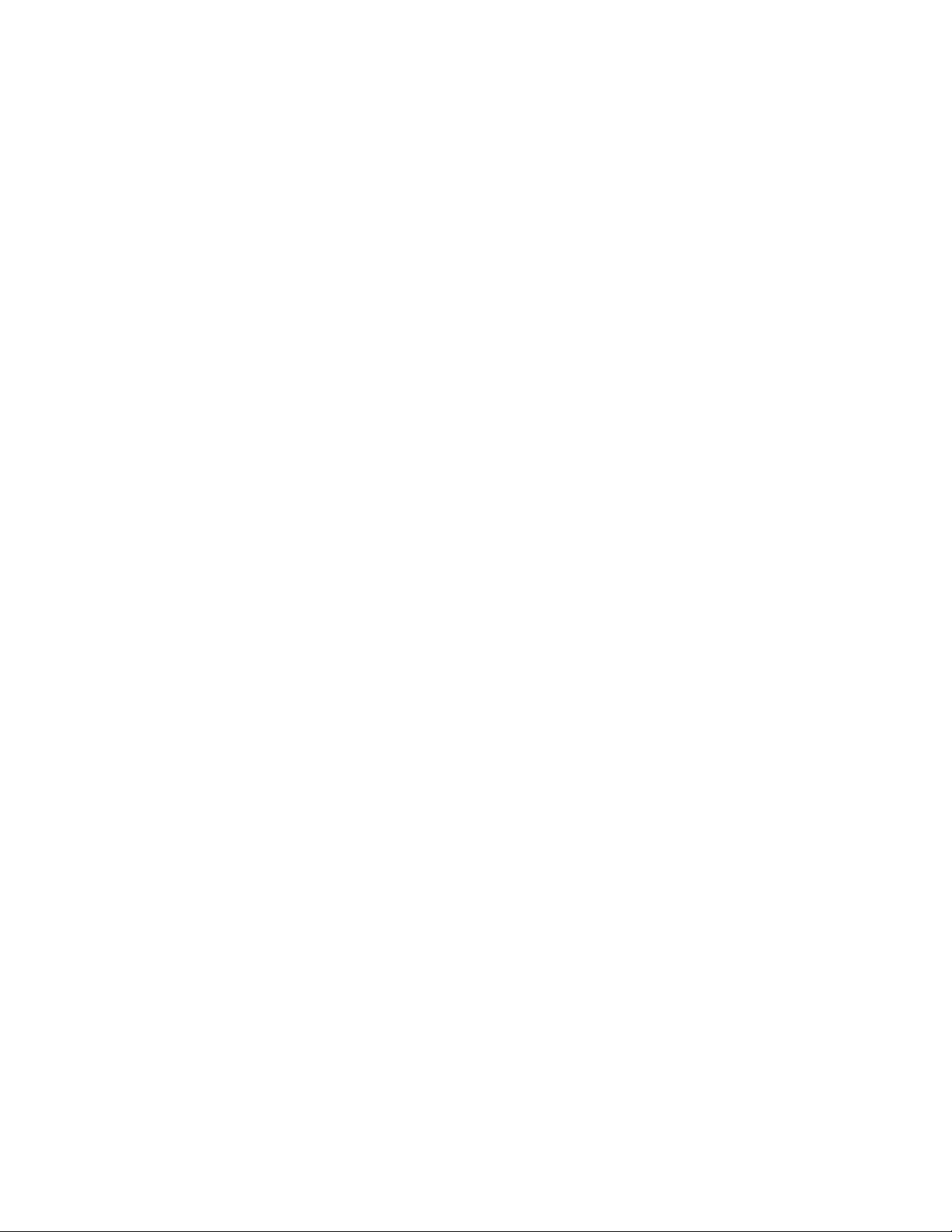
Thật đơn giản, chỉ cần tìm 1 file hình ảnh .ico bạn
muốn làm biểu tượng cho USB, đặt tên cho Icon là
autorun.ico, kèm file text với nội dung như dưới đây:
[autorun]
Icon=autorun.ico
Lưu lại với tên autorun.inf rồi di chuyển 2 file này
vào USB. Có thể tạo thuộc tính ẩn cho chúng để
tránh bị xóa mất bằng cách click chuột phải vào file >
Properties, đánh dấu Hidden.
9. Thử qua Chrome OS của Google
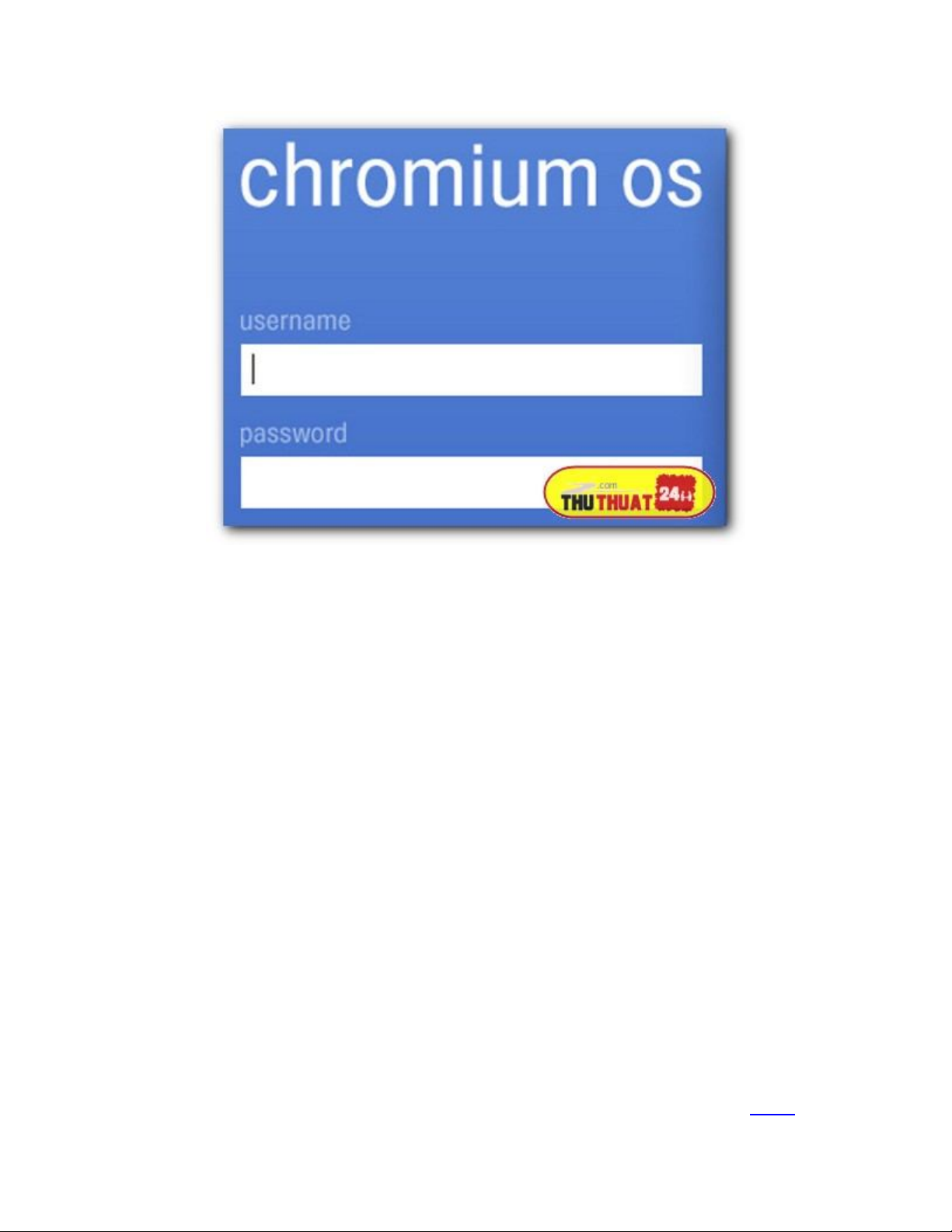
Chrome OS là hệ điều hành nhẹ và nhanh của Google
phát hành cho các máy Netbook. Mặc dù Chrome OS
không thể cài đặt trên ổ cứng do vấn đề mã nguồn
không tương thích với các thiết bị phần cứng của PC,
bạn vẫn có thể thử dùng nó như hệ điều hành chạy
trên USB với phiên bản đã chỉnh sửa của tác giả
Hexxeh.
Hệ điều hành Chrome OS cho USB có thể tải tại đây.

8. Lướt Web và làm việc an toàn hơn với
DemocraKey
Nếu đang trong một kì nghỉ hay ở đâu đó mà điều
kiện về bảo mật, theo dõi hay yếu tố riêng tư không
được đảm bảo thì chắc chắn, bạn sẽ muốn có ngay
gói phần mềm DemocraKey. Là bộ phần mềm nền



![Tài liệu giảng dạy Lịch sử khoa học máy tính [mới nhất]](https://cdn.tailieu.vn/images/document/thumbnail/2025/20250516/phongtrongkim0906/135x160/334_tai-lieu-giang-day-lich-su-khoa-hoc-may-tinh.jpg)








![Đề thi Excel: Tổng hợp [Năm] mới nhất, có đáp án, chuẩn nhất](https://cdn.tailieu.vn/images/document/thumbnail/2025/20251103/21139086@st.hcmuaf.edu.vn/135x160/61461762222060.jpg)


![Bài tập Tin học đại cương [kèm lời giải/ đáp án/ mới nhất]](https://cdn.tailieu.vn/images/document/thumbnail/2025/20251018/pobbniichan@gmail.com/135x160/16651760753844.jpg)
![Bài giảng Nhập môn Tin học và kỹ năng số [Mới nhất]](https://cdn.tailieu.vn/images/document/thumbnail/2025/20251003/thuhangvictory/135x160/33061759734261.jpg)
![Tài liệu ôn tập Lý thuyết và Thực hành môn Tin học [mới nhất/chuẩn nhất]](https://cdn.tailieu.vn/images/document/thumbnail/2025/20251001/kimphuong1001/135x160/49521759302088.jpg)


![Trắc nghiệm Tin học cơ sở: Tổng hợp bài tập và đáp án [mới nhất]](https://cdn.tailieu.vn/images/document/thumbnail/2025/20250919/kimphuong1001/135x160/59911758271235.jpg)


![Giáo trình Lý thuyết PowerPoint: Trung tâm Tin học MS [Chuẩn Nhất]](https://cdn.tailieu.vn/images/document/thumbnail/2025/20250911/hohoainhan_85/135x160/42601757648546.jpg)


